iPhone表情怎么弄?
发布时间:2015-05-12 来源:查字典编辑
摘要:无论是在系统上还是在娱乐功能上,iPhone手机因为自身强大的功能受到很多机友们的追捧,但是对于里面的有些隐藏功能有些人不是很熟悉,比如最近...
无论是在系统上还是在娱乐功能上,iPhone手机因为自身强大的功能受到很多机友们的追捧,但是对于里面的有些隐藏功能有些人不是很熟悉,比如最近有不少果粉们在咨询iPhone表情怎么弄,表情符号怎么打,下面小编就来和大家分享下iPhone表情怎么弄,本文以5s为例。
1、首先进入iPhone5s设置(其他iPhone手机相同),然后再进入“通用”设置,最后在进入“键盘”选项设置,如下图所示:

2、进入键盘选项设置后,我们再点击“添加新键盘”,如下图所示;
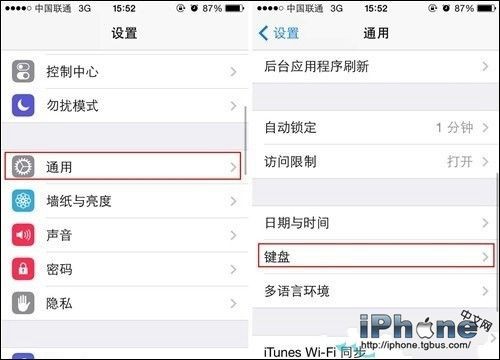
3、进入键盘“表情符号”设置后,这时iPhone手机中的默认表情就会显示在切换键盘页面了,如下图所示;
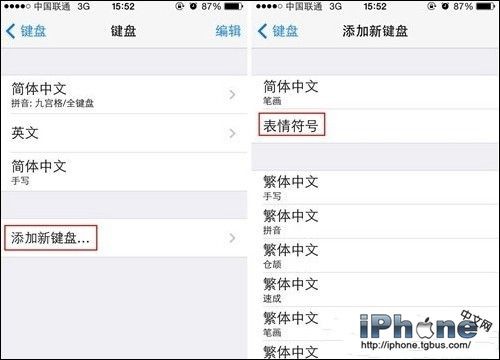
4、以上键盘表情设置好后,我们就可以打开短信编辑界面或者备忘录界面编辑文字了,这时候,我们可以通过切换键盘选项,即可看到新增了表情选项,这里我们就可以方便快捷的插入表情了,如下图所示:

现在很多社交软件里面都有很多内置的表情,但是像短信这样的本身不带表情选择的输入法,要打出表情也不容易,如果想要学习iPhone表情怎么弄,表情符号怎么打的朋友们可以来参考下。


